
Nach dem großen Update auf Firefox 57 und einigen Anpassungen bzw. Verfeinerungen in der folgenden Version 58, geht es Mozilla mit Firefox 59 langsamer an. Firefox 58 wurde gestern am 13. März 2018 veröffentlicht und bietet folgende Neuerungen:
- Im privaten Modus werden weniger Referrer im HTTP-Header versendet
- Screenshot-Funktion (in Firefox 56 eingeführt) bietet nun einen Editor mit ein paar grundlegenden Funktionen (Zuschneiden, Zeichen- sowie Textmarker-Werkzeug mit neun Farben)
- Verfeinerte Kontrolle von Web-Benachrichtigungen
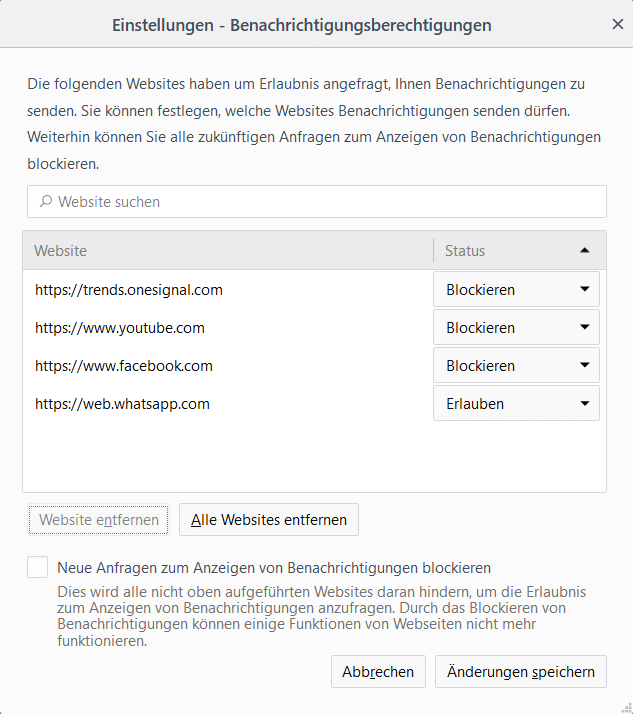
- “Firefox Health Report” wurde aufgrund zu weniger Nutzer entfernt und die Funktionalität von “about:healthreport” nach “about:telemetry” umgezogen.
- Auf der neuen Startseite kann die Reihenfolge “Wichtigen Seiten” nun per Drag-and-Drop angepasst werden
- Neue Startseite soll nun deutlich schneller laden als bisher, wenn viele verschiedene Informationen angezeigt werden
- Verbessertes Rendering unter macOS dank Off-Main-Thread Painting (OMTP)
- Neue Suchmaschine “Ecosio” hinzugefügt (nur für Nutzer der deutschsprachigen Version)
- Suchmaschine Yahoo! für alle Sprachen entfernt
- Verbesserte Performance dank Race Cache With Network (RCWN) (bei langsamen Cache-Zugriffen wird parallel eine Anfrage an das Netzwerk gesendet und die Quelle genutzt, welche als erstes eine Antwort liefert)
- Nutzung von TCP Fast Open unter Windows
- Genauigkeit der Timing-Funktionen auf 2ms reduziert, als Gegenmaßnahme zur CPU-Schwachstelle Spectre (Firefox 57.0.4 hatte die Genauigkeit bereits von 5μs auf 20μs reduziert)
- Zahlreiche neue Möglichkeiten und Verbesserungen bei WebExtensions
- viele weitere kleine Verbesserungen, eine komplette Übersicht aller Änderungen und Neuerungen findet ihr wie immer bei Sören Hentzschel
- Behebung diverser Sicherheitslücken
Download Firefox 59 (64 Bit)
Portable Firefox @ Horst Scheuer
Sie sehen gerade einen Platzhalterinhalt von X. Um auf den eigentlichen Inhalt zuzugreifen, klicken Sie auf die Schaltfläche unten. Bitte beachten Sie, dass dabei Daten an Drittanbieter weitergegeben werden.
Mehr Informationen
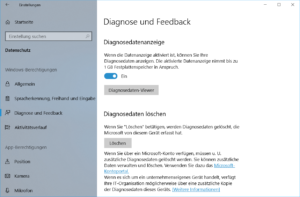
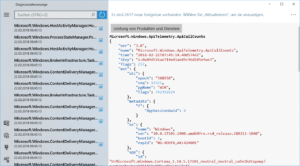
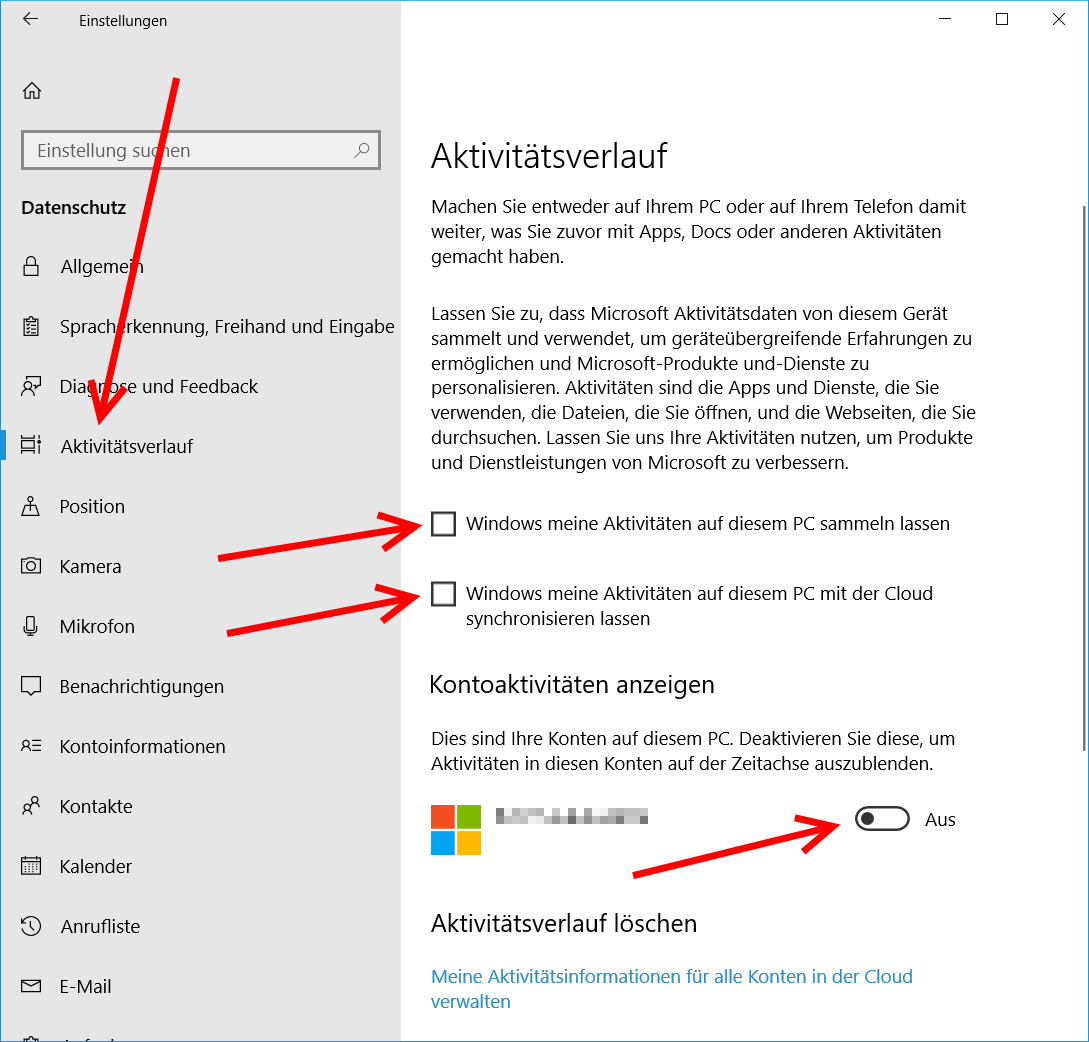

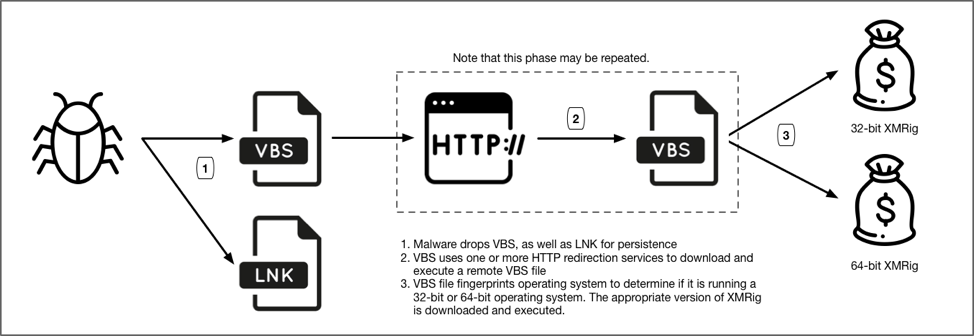
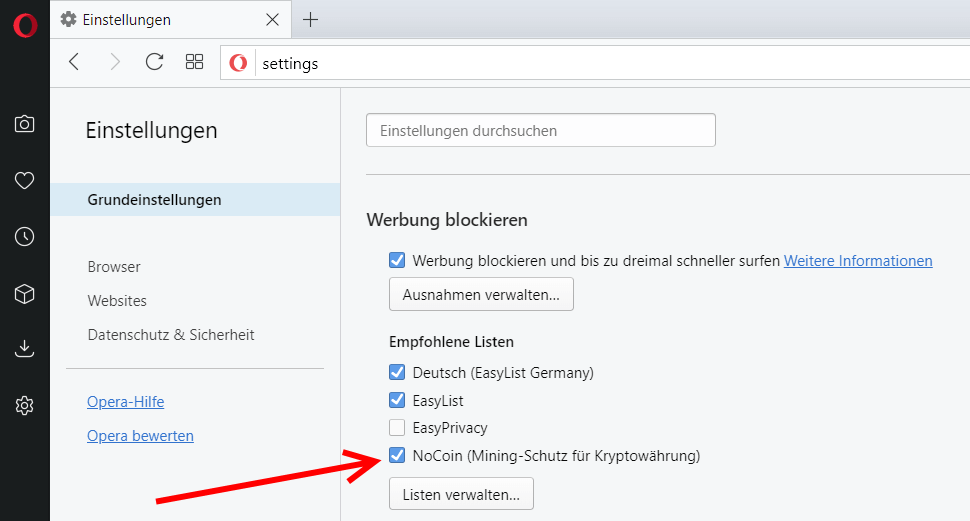
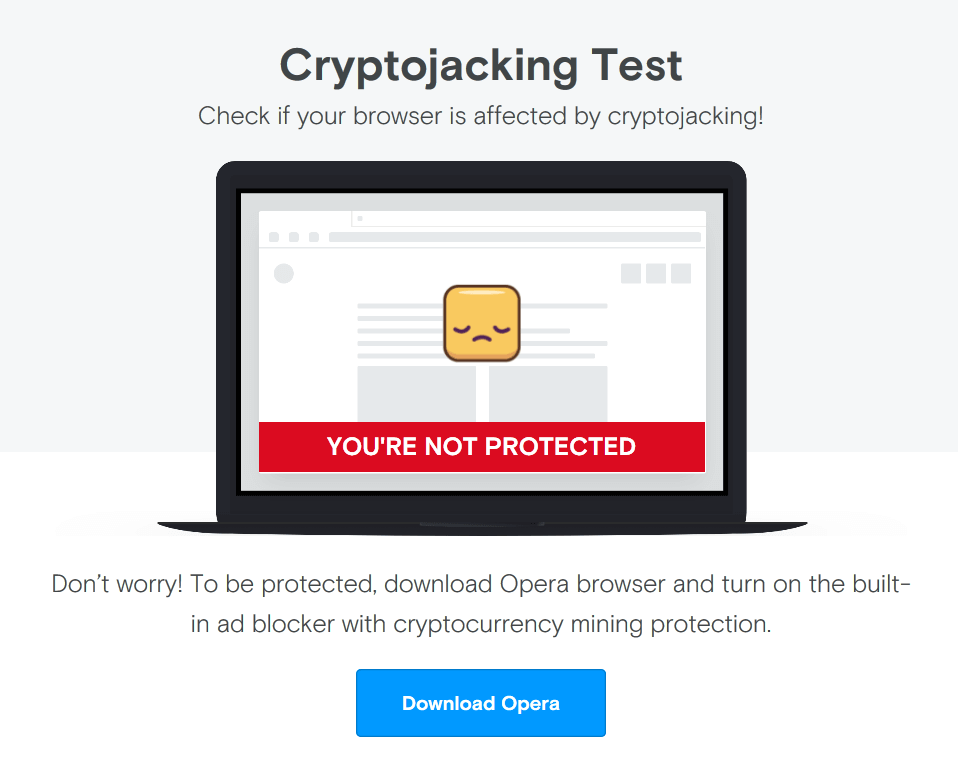
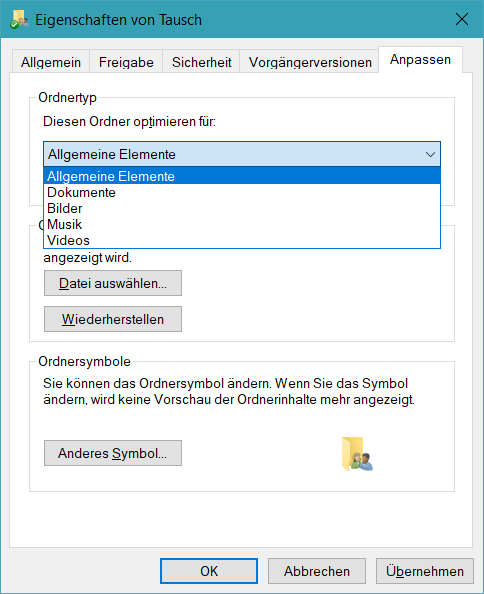
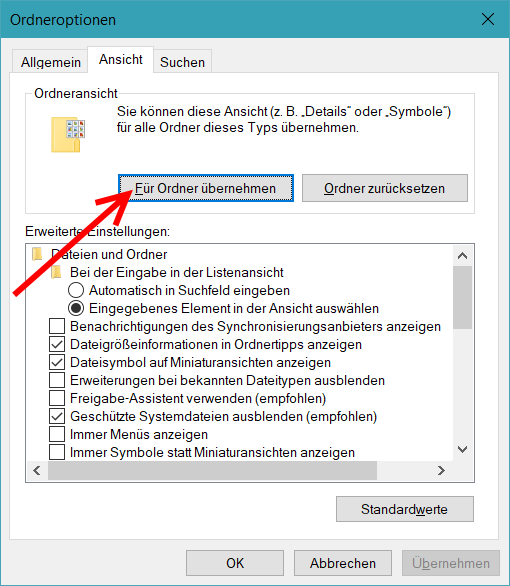
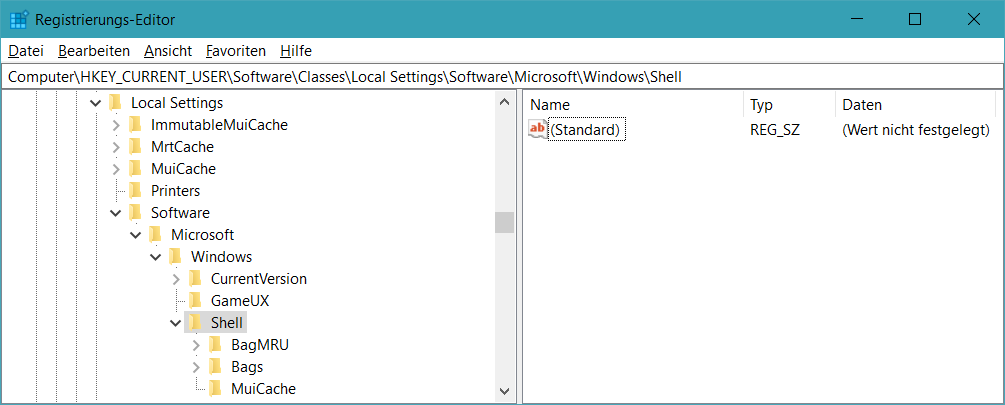


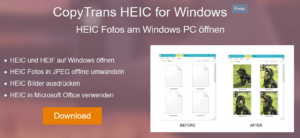
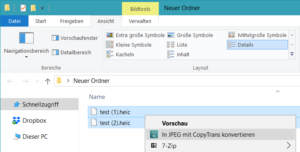
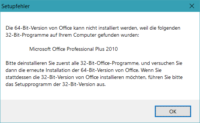
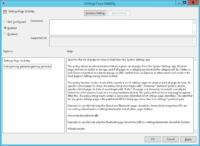
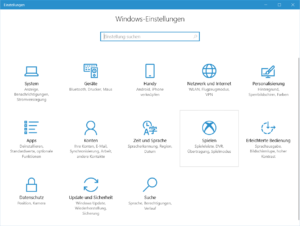
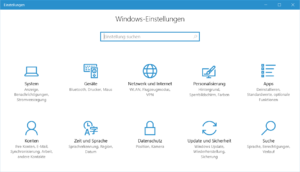

Neueste Kommentare